

说到PHP环境配置与安装,通常以Apache搭载PHP配置为主,随着PHP版本不断更新,对Windows IIS平台的支持也越来越好,在Windows IIS平台上配置安装PHP环境也越来越方便。
在完成Windows 7上搭建Apache+PHP+Mysql环境搭建后,我在Windows 7 IIS7平台上对PHP5.2和PHP5.3进行了配置安装,PHP5.3之前版本在Windows IIS平台上的PHP配置方式主要以ISAPI方式进行,而PHP5.3支持IIS以FastCgi方式运行PHP,这两个PHP5版本的配置安装还是有不小的区别,下面详细介绍ISAPI和FastCgi两种方式在IIS上进行PHP配置的方法。
准备工作
在完成IIS上进行PHP5安装配置工作之前,首先需要下载PHP5.2和PHP5.3,PHP5.3以php-5.3.2-Win32-VC9-x86为准。
Windows7 IIS7安装
在进行IIS7 PHP安装配置之前,首先需要安装IIS7,Windows7默认并没有安装IIS,安装过程如下:
首先进入控制面板,点击程序和功能,再点击左侧打开和关闭Windows功能,勾选Internet Information Services可承载的Web核心,确定安装。
在完成安装后,在勾选Internet信息服务,选择安装必要的IIS功能,注意由于在配置PHP5.2和PHP5.3时,IIS7中是以ISAPI和FastCgi方式配置PHP的,所以Cgi和ISAPI扩展和ISAPI筛选器务必勾选(此处由于我首先以ISAPI方式配置PHP5.2,我没有勾选Cgi),如图:

安装IIS7
在完成Windows7 IIS7的安装后,即可在控制面板中的管理工具中看到Internet信息服务管理器选项。
如何在Windows7 IIS7上以ISAPI方式配置PHP5.2?
IIS7 PHP5.2配置第一步:php.ini配置
解压php-5.2.13-Win32-VC6-x86.zip,重命名为php52iis,将其复制到C盘根目录下,将php.ini-list文件名更改为php.ini,打开php.ini进行配置,注意extension_dir的目录指向必须准确,即
extension_dir = "C:/php52iis/ext"
另外在PHP5.2版本中没有date.timezone选项,所以无需设置。
在完成PHP5.2中php.ini的配置工作后,将其复制至C:\WINDOWS目录下,同时将PHP52iis目录下的libmcrypt.dll,libmysql.dll,php5ts.dll三个文件到C:/windows/System32目录下。
IIS7 PHP5.2配置第二步:以ISAPI方式配置PHP5.2
打开IIS,选择网站下的Default Web Site中的ISAPI筛选器进行PHP配置工作,即

添加ISAPI筛选器,选择PHP相应的DLL文件
然后选择处理程序映射,进行添加脚本映射操作,即

添加脚本映射操作
在完成上述IIS7的PHP5配置后,有需要说明一下,默认IIS7下的网站,其绑定的端口为80端口,网站目录为%SystemDrive%\inetpub\wwwroot,如果你向我一样在此之前安装配置了Apache+PHP的环境,则需要修改默认网站绑定的端口及网站目录,如将80端口改为8080,网站目录指向D:\PHPWeb。或者添加一个新网站,即先添加应用程序池,再添加一个网站。

添加应用程序池

添加新网站

添加默认文档
在完成新网站添加后,请确保处理程序映射中有添加的脚本映射,如果没有,请重复添加脚本映射操作即可。
IIS7 PHP5.2配置第三步:重启IIS7服务器
在D:\PHPWeb目录下新建一个index.php文件,内容如下
phpinfo(); ?> |
在游览器中输入http://localhost:8080/,查看PHP5.2配置信息。
至此在Windows7 IIS7上安装配置PHP5.2就算完成了。
如何在Windows7 IIS7上以FastCgi方式配置PHP5.3?
在Windows7 IIS7上配置PHP5.3,主要以FastCgi方式进行配置,大体上与PHP5.2的配置基本一样。首先解压php-5.3.2-Win32-VC9-x86,重命名为php53iis并将其复制到C盘根目录。
IIS7 PHP5.3配置第一步:添加网站
具体添加过程请参考IIS PHP5.2的配置。
IIS7 PHP5.3配置第二步:添加FastCgi模块映射
点击处理程序映射,进行添加模块操作,即

配置IIS以FastCgi方式运行PHP5.3
IIS7 PHP5.3配置第三步:php.ini配置
首先将php.ini-development重命名为php.ini,并将
| fastcgi.impersonate=1 默认为0,如果使用IIS,你需要开启 cgi.fix_pathinfo=1 cgi.force_redirect=0 默认开启,如果你使用IIS,可以将其关闭 |
其次指定extension_dir目录和date.timezone,即
| extension_dir = "C:/php53iis/ext" |
| date.timezone= Asia/Shanghai |
其他PHP.INI配置与PHP5.2的配置一样,区别在于,在Windows7 IIS7上配置安装PHP时,并不需要将php.ini及其他文件复制到C:/windows及C:/windows/System32目录下,简单很多。
IIS7 PHP5.3配置第四步:重启IIS7服务器
同时访问http://localhost:8080/即可。
FastCGI进程意外退出如何解决?
在使用Windows7 IIS7进行PHP配置安装过程中,如果PHP配置不正确,会出现FastCGI进程意外退出出错信息,此时你可以在DOS下使用
C:\php53iis\php.exe -v
进行调试查看,一般情况下会将PHP配置的错误信息报出,你只要根据此信息修改相关PHP配置即可。
至此在Windows7 IIS7平台上进行PHP5.2和PHP5.3的配置安装工作就介绍完了,应该讲随着PHP版本的提高,PHP的配置工作也越来越简单化。
注:PHP网站开发教程-leapsoul.cn版权所有,转载时请以链接形式注明原始出处及本声明,谢谢。
关键词标签:Windows7,IIS7,FastCg
相关阅读
热门文章
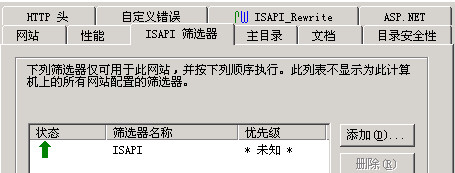 ISAPI Rewrite实现IIS图片防盗链
ISAPI Rewrite实现IIS图片防盗链
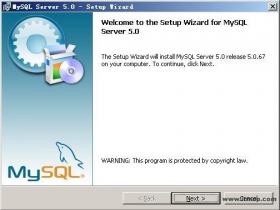 IIS6.0下配置MySQL+PHP5+Zend+phpMyAdmin
IIS6.0下配置MySQL+PHP5+Zend+phpMyAdmin
 在Windows服务器上快速架设视频编解码器全攻略
在Windows服务器上快速架设视频编解码器全攻略
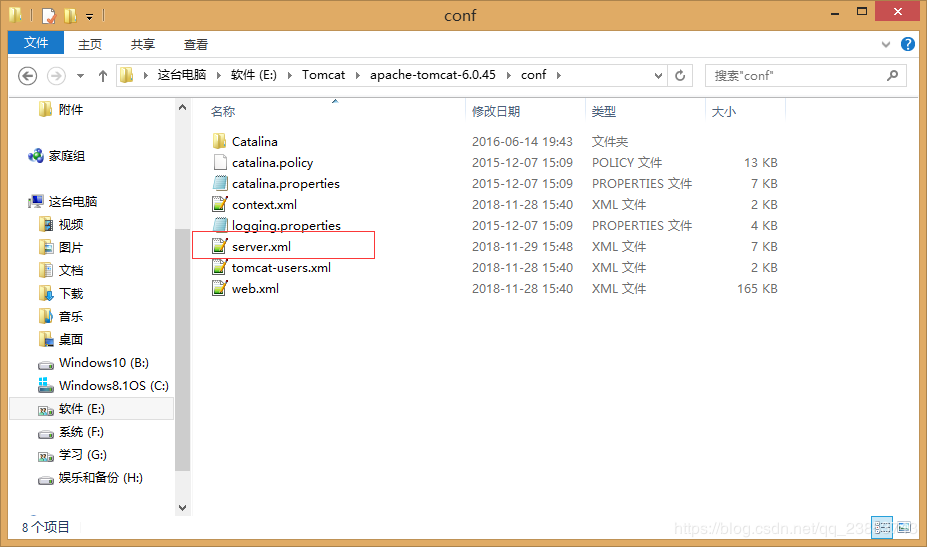 win2000server IIS和tomcat5多站点配置
win2000server IIS和tomcat5多站点配置
人气排行 XAMPP配置出现403错误“Access forbidden!”的解决办法 WIN2003 IIS6.0+PHP+ASP+MYSQL优化配置 访问网站403错误 Forbidden解决方法 如何从最大用户并发数推算出系统最大用户数 Server Application Unavailable的解决办法 报错“HTTP/1.1 400 Bad Request”的处理方法 Windows Server 2003的Web接口 http 500内部服务器错误的解决办法(windows xp + IIS5.0)
查看所有0条评论>>